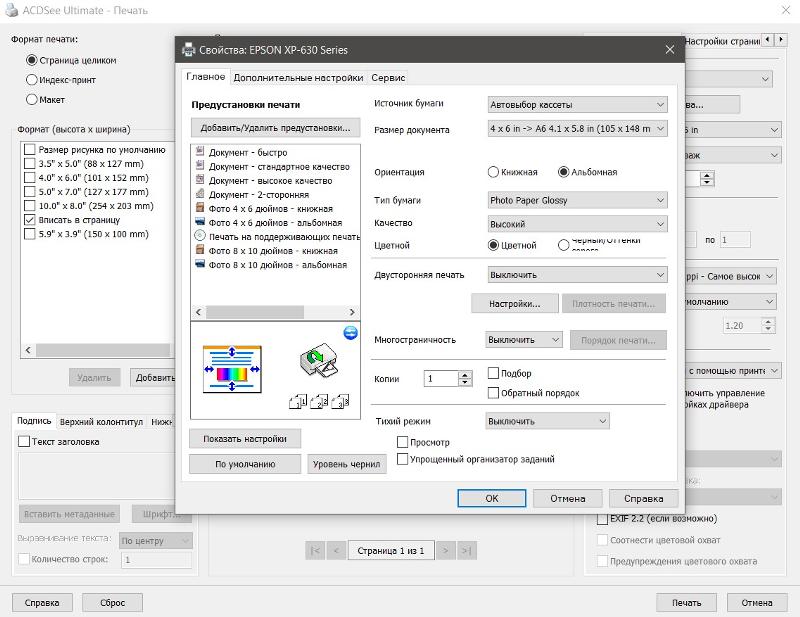как правильно подготовить файл для печати без полей
Дизайн без полей: как правильно подготовить макет для печати без полей
Неправильный дизайн с отсутствием вылетов — это причина номер 1 задержек выполнения заказа в типографии. Важно знать, что такое вылеты, и, что более важно, как правильно сделать макет для печати без полей. Но что значит вылеты? Этот пост в блоге был написан для того, чтобы быстро и просто обрисовать и подробно объяснить клиентам, что такое печать в край, а также необходимость проектирования вылетов.
Печать без полей — печать до края бумаги без полей
Макет для печати без полей — два важных правила
- Добавьте вылеты — увеличьте размер макета на 3 мм со всех сторон.
- Учитывайте зону безопасности — в пределах допуска не должно быть критического текста или изображений.
Распространенные ошибки при создании макета для печати в край
- Добавляем белую рамку в качестве вылетов.

- Размещение критически важного текста или изображения близко к краю в поле безопасности и/или в области вылетов.
- Растягивание файла для увеличения размеров.
- Добавление меток реза или фальцовки в зоне вылетов.
Для отдела допечатной подготовки типографии невероятно важно получать правильно оформленные файлы, чтобы гарантировать качественное и своевременное изготовление заказа. Сроки обработки заказов, размещенных на сайте, предполагают, что отправленные файлы оформлены правильно. Неправильно оформленные файлы, в том числе файлы, не предназначенные для печати в край, задерживают выполнение заказа.
Печать без полей
Печать без полей — это печать до края бумаги, поэтому конечный результат не имеет полей. Если файл не подготовлен к печати за обрез или не запрашивается печать без полей, со всех сторон будет белая рамка размером 3мм. Распечатку без вылета за обрез и с вылетом можно показать на примере листовки, приведенном ниже.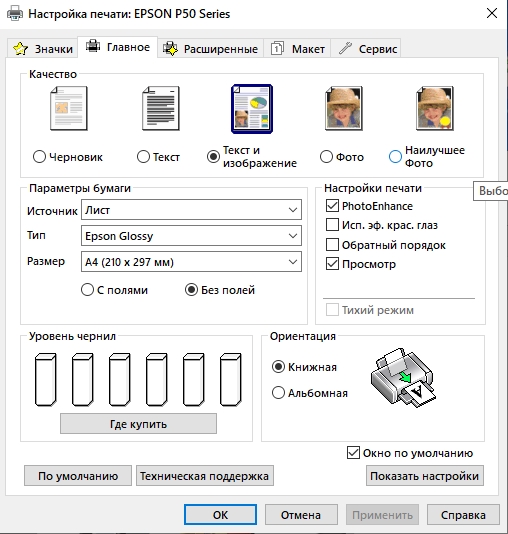
Левое изображение представляет собой файл без вылетов с полями 3мм. Правое изображение с вылетами и без полей. Без вылета за обрез — поля 3мм, с вылетом — без полей
Однако файлы, которые должны быть напечатаны в край (без полей), должны быть специально разработаны для этого.
Создание макета для печати в край
При создании макета для печати в край в дизайне должны быть предусмотрены «вылеты» и «зоны безопасности» (зоны безопасности будут объяснены позже).
Какова величина вылетов для печати?
Размер макетов с вылетами для печати в край указан в ответах на часто задаваемые вопросы на страницах продуктов. Ознакомьтесь с ними перед тем, как отправлять макет в печать.
Пример вышеупомянутого листовки без полей, макет которого был создан
размером 216x 303мм с вылетами в 3мм под обрез со всех сторон, показан
ниже. Область за пределами красных пунктирных линий — это выход за обрез
изображения.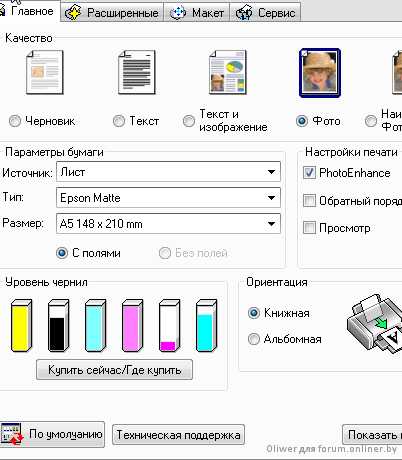
Правильный файл с вылетами перед печатью (слева). Напечатанный файл без полей после печати и окончательной резки (справа).
Для чего необходимо добавлять вылеты.
Самая распространенная ошибка, когда клиенты отправляют файлы, которые они хотят напечатать без полей, — это отправка цифрового файла, который имеет тот же размер, что и желаемый напечатанный файл (например, отправка цифрового файла размером 210 х 297мм для печати листовки размером 210 х 297мм без полей). Эти клиенты обычно спрашивают: «Зачем мне нужно добавлять дополнительные 2-5мм? Причина двоякая:
Все печатные машины печатают с небольшим сдвигом изображения относительно листа бумаги.
Следовательно, печатаемый документ должен быть напечатан на листе бумаги большего размера, чтобы печатник мог напечатать документ целиком, не беспокоясь об очень незначительных ошибках сдвига. Поскольку печатная машина печатает на листе большего размера, бумагу после печати необходимо обрезать до нужного размера.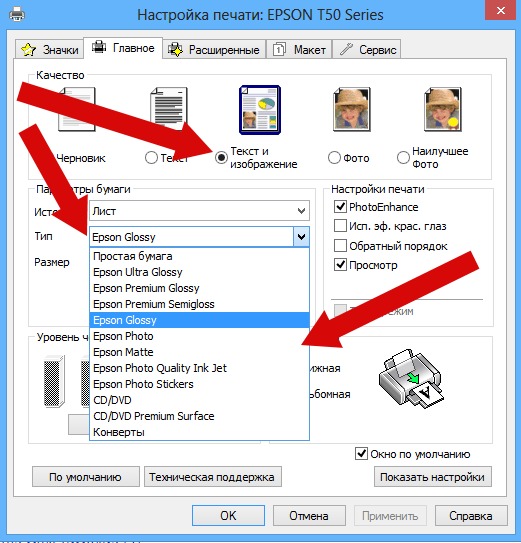 Если не увеличивать размер изображения, то после обрезки на краях листа могут появиться белые полосы вместо сплошного цвета. Следовательно, для учета стандартных сдвигов печати, чтобы белые полосы не появлялись после процесса резки, должны быть сделаны вылеты за обрез. Пунктирные красные линии на приведенном выше примере макета с вылетами за обрез размером 210 x 297мм являются линиями отметок реза.
Если не увеличивать размер изображения, то после обрезки на краях листа могут появиться белые полосы вместо сплошного цвета. Следовательно, для учета стандартных сдвигов печати, чтобы белые полосы не появлялись после процесса резки, должны быть сделаны вылеты за обрез. Пунктирные красные линии на приведенном выше примере макета с вылетами за обрез размером 210 x 297мм являются линиями отметок реза.
После печати макета он будет включать в себя изображение и белую рамку. Затем листы будут обрезаны гильотинным резаком для бумаги, который обрежет белую границу и выйдет за край. Отпечатанные страницы будут обрезаны по красной пунктирной линии (слева). После печати гильотинный нож для бумаги обрежет лишнее белое поле и обрезки (справа). Поскольку вылеты выходят за линию разреза, при правильной печати без полей не будет возможности появления белых полос по краям.
Учитывайте пределы безопасности при печати за обрез — отсутствие критического текста или изображений в пределах допуска
Поля безопасности — это поля размером 3-5мм от линии реза макета. Область запаса прочности находится между оранжевыми и красными пунктирными линиями. Область запаса прочности — это область в основной области печати, которая может быть обрезана из-за допуска ошибок сдвига печати. Никакой критический текст или изображения, которые должны быть на распечатанном документе, не должны находиться в области запаса прочности, потому что они могут быть отрезаны. Размер этой зоны зависит от размера издания. Чем больше размер изделия, тем больше безопасная зона. Для многостраничных изданий, например брошюр, ее также следует увеличивать.
Область запаса прочности находится между оранжевыми и красными пунктирными линиями. Область запаса прочности — это область в основной области печати, которая может быть обрезана из-за допуска ошибок сдвига печати. Никакой критический текст или изображения, которые должны быть на распечатанном документе, не должны находиться в области запаса прочности, потому что они могут быть отрезаны. Размер этой зоны зависит от размера издания. Чем больше размер изделия, тем больше безопасная зона. Для многостраничных изданий, например брошюр, ее также следует увеличивать.
При макетировании для печати в край также необходимо учитывать запас прочности. Запас прочности составляет дополнительные 3-5мм от окончательного размера. Создавая файл, убедитесь, что в нем нет критического текста или изображений на расстоянии 3-5мм от конечного размера (красная линия). Запас прочности (желтая линия) и вылеты за обрез дают допуск 3мм слева и справа от намеченной линии разреза.
Распространенные ошибки
Добавляем белую рамку в качестве «вылетов» дизайна.

Одна из самых больших ошибок при проектировании вылетов за обрез — это добавление белой рамки вокруг дизайна, чтобы придать файлу «вылет за обрез». Это неправильный способ макетирования, потому что вылет действительно должен быть частью дизайна. Незначительные ошибки печати или обрезки бумаги могут привести к очень незначительному смещению бумаги при обрезке, а это означает, что часть области вылетов будет частью окончательного изделия. Если вся область выхода за обрез белая, то после печати на окончательном отпечатке могут появиться белые полосы по краям.
Оформление вылета за обрез в виде белой границы считается неправильным. Это может привести к появлению небольшой белой полоски на одной или нескольких сторонах из-за небольшого смещения.
Оформление выпуска за обрез в виде белой границы считается неправильным. Это может привести к появлению небольшой белой полоски (верхнее изображение) на одной или нескольких сторонах из-за небольшого смещения.
Размещение критического текста в поле безопасности и/или в области без полей.
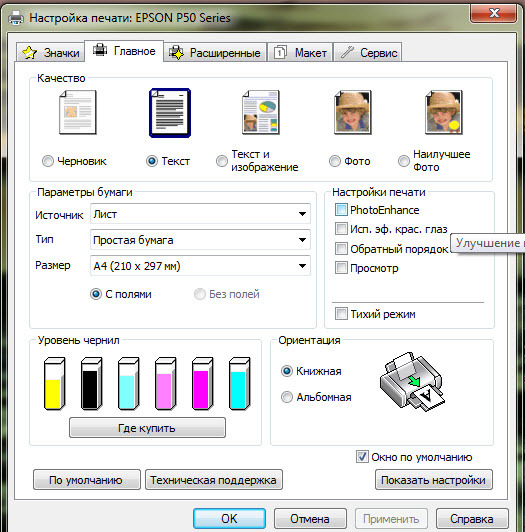
Еще одна большая ошибка — это размещение критически вазного текста и/или изображений в области «запаса прочности». Все, что находится в зоне безопасности, может быть отрезано в процессе обрезки. Поэтому, если какой-либо важный текст или изображения находятся на полях безопасности, они могут быть обрезаны, и желаемый результат будет выглядеть плохо. Люди часто помещают номера страниц на безопасных полях, из-за чего номера могут быть слегка обрезаны. В этой версии листовки текст был размещен на полях безопасности в трех местах. После печати и вырезания текст был обрезан в нескольких местах.
В этом примере неправильно оформленный файл: номер страницы 11 и текст в пределах зоны безопасности (желтая пунктирная линия). После печати и резки часть текста оказалась отрезана, потому что была расположена близко к краю листа.
Расширение файла для увеличения размеров.
Часто заказчики представляют дизайн без вылета за обрез (например, 148 х 210мм), который необходимо переделать и увеличить размер макета до 152 x 214мм.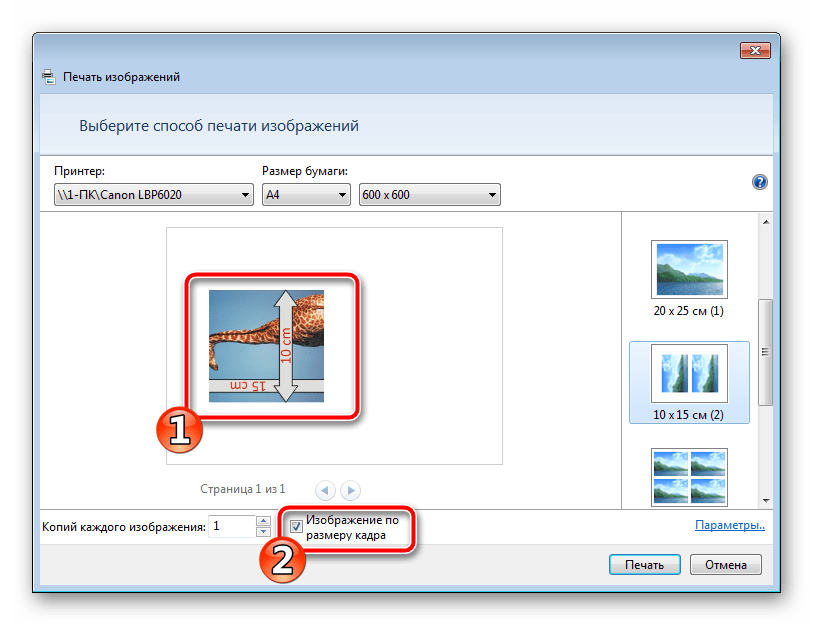 Быстрое решение, которое чаще всего делают клиенты, — это растянуть документ до размера 152 x 214мм. Хотя в некоторых случаях это может сработать, в большинстве случаев это заканчивается тем, что критически важные детали макета попадают за пределы безопасной зоны и могут быть обрезаны. Если документ расширен для соответствия требованиям к полному выпуску за обрез, убедитесь, что в пределах полей безопасности нет критического текста и/или изображений.
Быстрое решение, которое чаще всего делают клиенты, — это растянуть документ до размера 152 x 214мм. Хотя в некоторых случаях это может сработать, в большинстве случаев это заканчивается тем, что критически важные детали макета попадают за пределы безопасной зоны и могут быть обрезаны. Если документ расширен для соответствия требованиям к полному выпуску за обрез, убедитесь, что в пределах полей безопасности нет критического текста и/или изображений.
Добавление меток реза.
Метки реза не рекомендуются оставлять при выводе файла для печати. Метки реза технически являются частью дизайна и любые метки внутри вылетов могут появиться на окончательном отпечатке после резки.
Рекомендуемые размеры вылетов
Рекомендуемые размеры вылетов для листовой продукции составляют 2-3мм, для брошюр — 5мм
Как распечатать картинку на нескольких листах А4?
Печать картинки на нескольких листах А4 позволяет сделать постер, рекламный плакат, большую географическую карту или даже настольную игру при помощи обычного домашнего или офисного принтера. Рисунок можно распечатать даже без установки дополнительных программ – достаточно драйвера устройства и стандартного ПО, входящего в состав операционных систем Windows.
Рисунок можно распечатать даже без установки дополнительных программ – достаточно драйвера устройства и стандартного ПО, входящего в состав операционных систем Windows.
Подготовка к печати
В первую очередь нужно подобрать подходящий рисунок. У картинки должно быть достаточно большое разрешение, чтобы при печати на нескольких листах изображение сохранило четкость. Чем крупнее будет плакат, тем выше должно быть разрешение.
Следующий этап – выбор устройства. Для печати постеров в той или иной мере подходят все принтеры, но одни модели оказываются значительно удобнее других. Приведем пример. Нередко требуется распечатать большую картинку на нескольких А4 и совместить листы встык. Для этого нужна печать без полей, но такая опция есть не у всех принтеров. Если нужной функции у устройства нет, после печати придется обрезать поля. Это не всегда удобно, да и размер плаката в результате уменьшается.
Есть ли такая опция у вашего принтера и как ее включить, можно узнать из инструкции.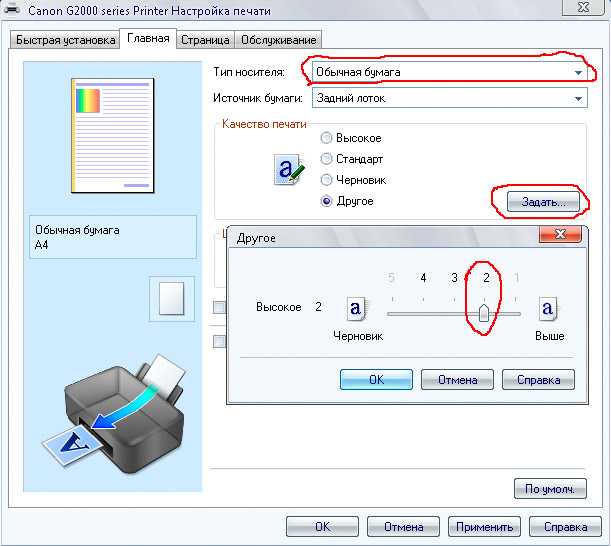 Универсального варианта настроек не существует. В одних случаях достаточно поставить галочку «Печать без полей», в других нужно передвинуть ползунок, увеличив размер изображения на листе и пр. Особенности настройки зависят от производителя и от модели устройства.
Универсального варианта настроек не существует. В одних случаях достаточно поставить галочку «Печать без полей», в других нужно передвинуть ползунок, увеличив размер изображения на листе и пр. Особенности настройки зависят от производителя и от модели устройства.
Также у некоторых принтеров есть опция «Линии обрезки на полях». Если активировать ее, при печати устройство разметит каждую страницу и укажет часть листа, которую нужно обрезать, и границы повторяющихся фрагментов. Такая разметка удобна, если вы планируете не соединять листы встык, а накладывать друг на друга внахлест и склеивать.
Как напечатать постер на принтере
В большинстве случаев все необходимые настройки можно задать в меню устройства. Алгоритм простой:
- Открыть рисунок и нажать «Печать» или Ctrl+P.
- Выбрать «Свойства», а в открывшемся окне – вкладку «Страница».
- В разделе «Макет страницы» выбрать из списка «Печать постера», нажать «Задать».
- Выбрать оптимальный вариант разбивки: например, 3х3 или 4х4.

Такая настройка позволяет распечатать большой рисунок на нескольких А4 без использования специальных программ. Но, к сожалению, этот вариант подходит не всем: в меню некоторых принтеров не предусмотрена возможность печати постера. В таких случаях без дополнительного программного обеспечения не обойтись.
Печать постера через Paint
Paint входит в состав всех операционных систем Windows и не требует дополнительной установки. С помощью этой программы можно напечатать картинку на нескольких листах А4, не меняя свойства принтера.
Пошаговый алгоритм:
- Откройте картинку в Paint.
- Выберите в меню «Файл», затем «Печать» и «Параметры страницы».
- В открывшемся окне задайте нужную ориентацию – книжную или альбомную. Затем выберите пункт «Уместить» и укажите количество страниц по горизонтали и вертикали. Например, если вам нужен постер из 9 листов А4, выберите значение 3х3.
Чтобы убедиться, что программа правильно разбила картинку на части для печати, используйте предварительный просмотр. Если ошибок нет, можно приступать к изготовлению постера.
Если ошибок нет, можно приступать к изготовлению постера.
С помощью Paint можно напечатать плакат на нескольких листах А4 буквально за 5 минут. Это хорошее решение задачи, если нет времени разбираться в настройках принтера.
Печать через Excel
Распечатать рисунок на нескольких листах А4 можно даже с помощью электронных таблиц.
Откройте чистый документ Excel, перейдите на вкладку «Вставка» и нажмите на кнопку «Рисунок». Затем выберите изображение, которое вы хотите распечатать.
Перейдите на вкладку «Вид» и нажмите «Разметка страницы», а затем растягивайте рисунок, выводя его за маркеры. Изображение при этом можно растягивать по вертикали и горизонтали, меняя пропорции. Чтобы вам удобнее было работать с рисунком, уменьшите масштаб. Это можно сделать, передвигая ползунок в правом нижнем углу программы.
Растяните изображение на нужное количество страниц по горизонтали и вертикали и отправляйте на печать.
Обратите внимание: во вкладке «Файл» – «Печать» можно выбрать книжную или альбомную ориентацию, а также задать размер полей.
Таким образом, с помощью Excel можно распечатать изображение на нескольких листах А4, выбрав подходящие настройки. Предварительный просмотр поможет вам убедиться, что все параметры были заданы правильно.
Дополнительные варианты
Существуют также разнообразные онлайн-сервисы и программы для печати больших изображений на А4. В их число входят Poster Printer, Posteriza, Rasterbator. У каждой программы есть свои преимущества: например, Poster Printer позволяет указывать при печати поля склейки и обрезки, а Posteriza дает возможность добавить фоновое изображение, текст, рамку. Стоит изучить эти особенности, чтобы выбрать подходящий сервис.
Некоторые программы, с помощью которых можно распечатать большое изображение на листах А4, не имеют бесплатной версии. Именно поэтому их чаще всего используют люди, которым приходится регулярно делать плакаты, крупные чертежи или карты. Для однократного использования лучше предпочесть бесплатный сервис или один из способов, описанных выше.
Как печатать на бумаге без полей
спросил
Изменено 3 года, 7 месяцев назад
Просмотрено 4к раз
Я разрабатываю свой собственный календарь и другие подобные вещи. Они минималистичны и не содержат изображений.
Я хочу напечатать их без полей , чтобы мой дизайн заполнил всю страницу формата А4. Но программа, которой я пользуюсь, этого не позволяет (не судите строго, я пользуюсь excel).
Какую программу для этого использовать?
- полиграфический дизайн
8
Какие методы вы уже пробовали?
Я не использовал принтер потребительского уровня, который удовлетворял бы мои потребности в печати без полей.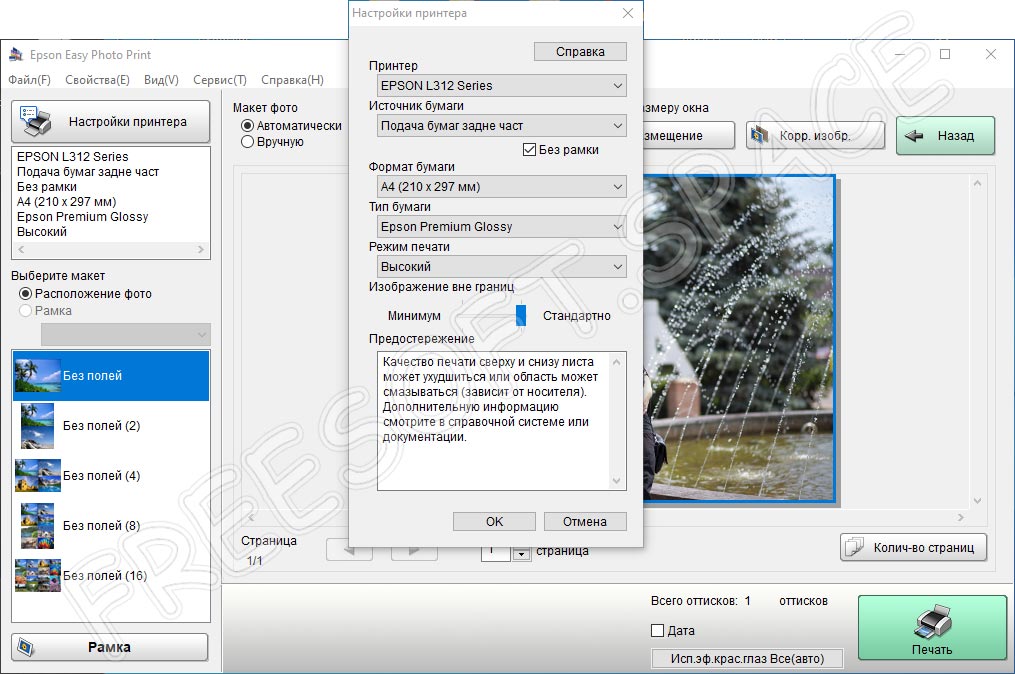 В конце концов я передал этот аспект работы на аутсорсинг профессионалам, потому что с имеющимися у меня инструментами это было невыгодно.
В конце концов я передал этот аспект работы на аутсорсинг профессионалам, потому что с имеющимися у меня инструментами это было невыгодно.
Для надежной печати без полей, я думаю, вам придется следовать тому же процессу, что и в типографиях — печатать на бумаге большого размера (с метками обрезки) и обрезать бумагу в соответствии с вашими окончательными спецификациями.
Беглый поиск в Интернете дает такие полезные ссылки, как эта:
https://www.redrivercatalog.com/infocenter/tips/inkjet-borderless-size-printing.html
Подобные вопросы задавались на GDSE:
Как я могу определить, сколько кровотечения использовать?
Какой полноцветный принтер лучше всего подходит для частого использования в графическом дизайне/офисе?
Относительно того, какую программу вы должны использовать для создания контента:
Мой немедленный инстинкт состоит в том, чтобы построить это в отраслевом стандарте Adobe InDesign или Illustrator, в зависимости от знания программ и желаемого внешнего вида — я особенно рекомендую InDesign для гранулированного управление параметрами печати.
Насколько я понимаю, чернила для струйных принтеров не могут дойти до края бумаги, потому что почти во всех конструкциях принтеров по всему периметру должна быть небольшая непрокрашенная рамка, чтобы чернила t склеивать части принтера, которые транспортируют бумагу через машину.
Если вы не думаете о том, какие отпечатки без полей можно получить в автоматизированной службе фотопечати?
1
Это зависит от модели вашего принтера. Обратитесь к руководству пользователя вашего принтера, чтобы узнать, есть ли у него возможность печати без полей. Не все принтеры имеют эту функцию.
Некоторые потребительские струйные принтеры могут это делать. У меня есть струйный принтер Canon, который может это сделать, и у меня нет проблем с краями захвата — возможно растекание по всем четырем краям. Существует опция печати без полей, которую можно выбрать в свойствах печати. Результаты, как правило, хорошие, и у меня никогда не было проблем с его использованием.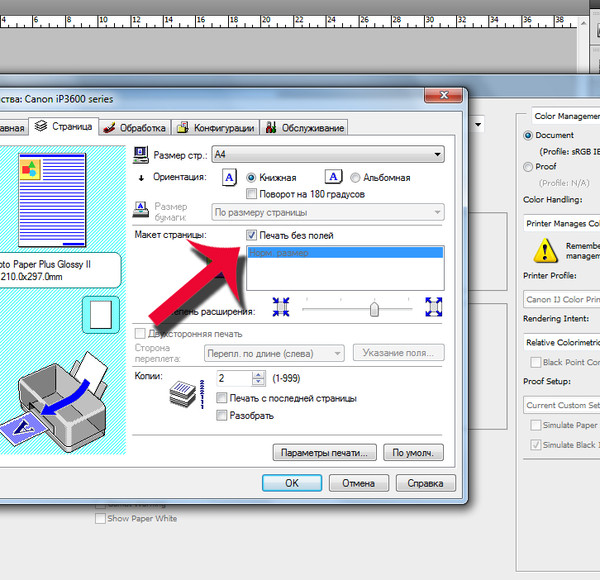
Чтобы использовать его (в приведенном ниже примере я использую LibreOffice Calc, потому что я не использую MS Excel), вам нужно нажать кнопку «Свойства» в главном диалоговом окне печати, и это откроет полную печать характеристики. С моим конкретным принтером он лучше всего работает на глянцевой фотобумаге и «не рекомендуется» для обычной бумаги без покрытия, так что это может быть проблемой для вас.
Обратите внимание, однако, что вы потеряете часть изображения, так как должно быть небольшое перекрытие, поэтому это может быть не совсем практичным для вашего конкретного использования.
Кстати, это не рекомендация для конкретной модели принтера или производителя. У меня нет связи с Canon, хотя я много лет пользовался их принтерами, в частности для широкоформатной печати (не показанная модель).
Зарегистрируйтесь или войдите в систему
Зарегистрируйтесь с помощью Google
Зарегистрироваться через Facebook
Зарегистрируйтесь, используя адрес электронной почты и пароль
Опубликовать как гость
Электронная почта
Требуется, но никогда не отображается
Опубликовать как гость
Электронная почта
Требуется, но не отображается
Нажимая «Опубликовать свой ответ», вы соглашаетесь с нашими условиями обслуживания, политикой конфиденциальности и политикой использования файлов cookie3 важных совета по печати и открыткам без полей — портал справки и поддержки FinerWorks тех, кто привык работать с местной фотолабораторией, — идея печати с рамкой.
 Художники, репродуцирующие свои работы, как правило, также предпочитают отпечатки с полями, однако бывают случаи, когда вместо них выбирают отпечатки без полей. Для некоторых видов отпечатков это может быть даже единственным вариантом. Есть 3 совета, которые, я думаю, помогут всем, кто планирует изготавливать отпечатки или открытки без полей.
Художники, репродуцирующие свои работы, как правило, также предпочитают отпечатки с полями, однако бывают случаи, когда вместо них выбирают отпечатки без полей. Для некоторых видов отпечатков это может быть даже единственным вариантом. Есть 3 совета, которые, я думаю, помогут всем, кто планирует изготавливать отпечатки или открытки без полей.Прежде чем мы обсудим их, позвольте мне начать с определения того, что мы подразумеваем под печатью без полей. В данном случае речь идет о печати без полей. Если вы не включили его как часть своего изображения, вы не увидите никакой белой рамки или вокруг изображения. Изображение охватывает всю поверхность разрезанного листа бумаги.
1. Зоны выхода за обрез и безопасные зоны
Возможно, самое важное, что следует учитывать при печати без полей, — это зоны выпуска и безопасные зоны. Выпуск за обрез в мире печати — это процесс печати изображения, немного превышающего окончательный размер обрезки. Это означает, что если вы собираетесь производить отпечаток размером 12 × 8 дюймов, то изображение должно быть напечатано немного больше, а затем обрезано до точного размера.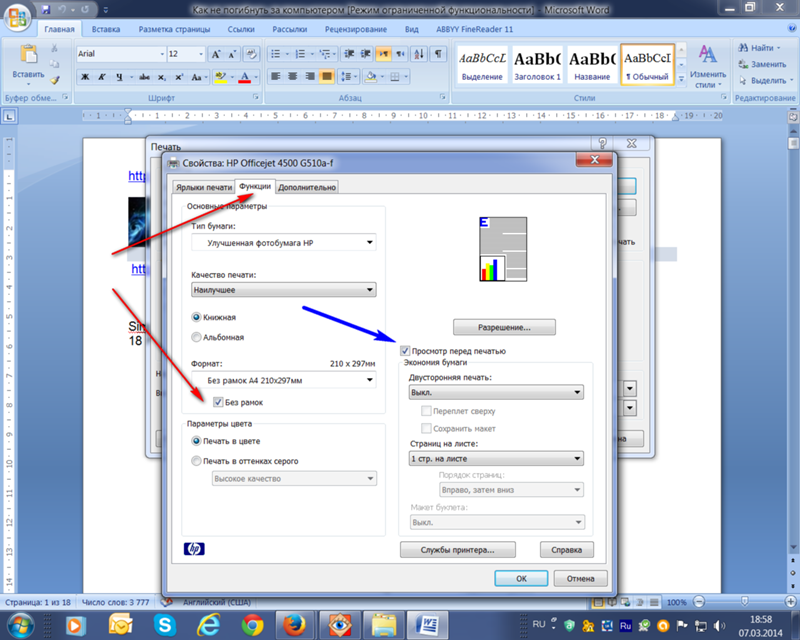 Это особенно важно для нас, которым приходится каждый день вырезать тысячи отпечатков жикле разных размеров. И это должно быть сделано быстро реальными людьми, вручную вручную.
Это особенно важно для нас, которым приходится каждый день вырезать тысячи отпечатков жикле разных размеров. И это должно быть сделано быстро реальными людьми, вручную вручную.
Другая проблема — безопасная зона. За исключением отпечатков Kodak, технология резки не всегда столь точна, поэтому не следует строго полагаться на то, где начинаются вырезы под обрез. Вы также хотите создать себе буфер или «безопасную зону». Это очень важно для некоторых видов печати, где либо ручная резка, либо автоматическая резка менее точны. Это также гарантирует, что если ваши отпечатки жикле помещены в рамку, важные объекты не будут закрыты кромкой рамки.
Еще одна вещь, которую мы делаем в FinerWorks и которая может отличаться в других местах, это то, что мы пытаемся снизить требования к выпуску за обрез. Благодаря сочетанию запатентованных методов производства и талантливого производственного персонала мы можем свести к минимуму количество требований к выпускам за обрез для отпечатков без полей. Некоторые компании увеличивают ваше изображение до ¼ дюйма, чтобы у них было достаточно растекания, чтобы не беспокоиться о неточностях с их оборудованием или кем-то, кто делает резку, если это делается вручную, однако в FinerWorks мы стараемся, чтобы размер был ближе к 1/8. дюйма и даже меньше на некоторых вещах. Хотя вырезать может быть сложнее, мы хотим сохранить как можно больше работы художника.
Некоторые компании увеличивают ваше изображение до ¼ дюйма, чтобы у них было достаточно растекания, чтобы не беспокоиться о неточностях с их оборудованием или кем-то, кто делает резку, если это делается вручную, однако в FinerWorks мы стараемся, чтобы размер был ближе к 1/8. дюйма и даже меньше на некоторых вещах. Хотя вырезать может быть сложнее, мы хотим сохранить как можно больше работы художника.
Почему необходимо в первую очередь требовать выпуска за обрез для отпечатков без полей? Чтобы ответить на этот вопрос, вы должны понимать процесс резки. Существует широкий спектр инструментов, которые принтеры используют для резки отпечатков, некоторые из них более точны, чем другие, однако большинство из них имеют небольшой уровень допуска. Это означает, что если вы пытаетесь резать прямо по краю, он может быть отклонен на пару миллиметров. Это может показаться недостаточным, чтобы его заметить, но он может торчать, как больной палец, если позиционирование изображения хотя бы немного смещено и не было кровотечения, чтобы компенсировать это.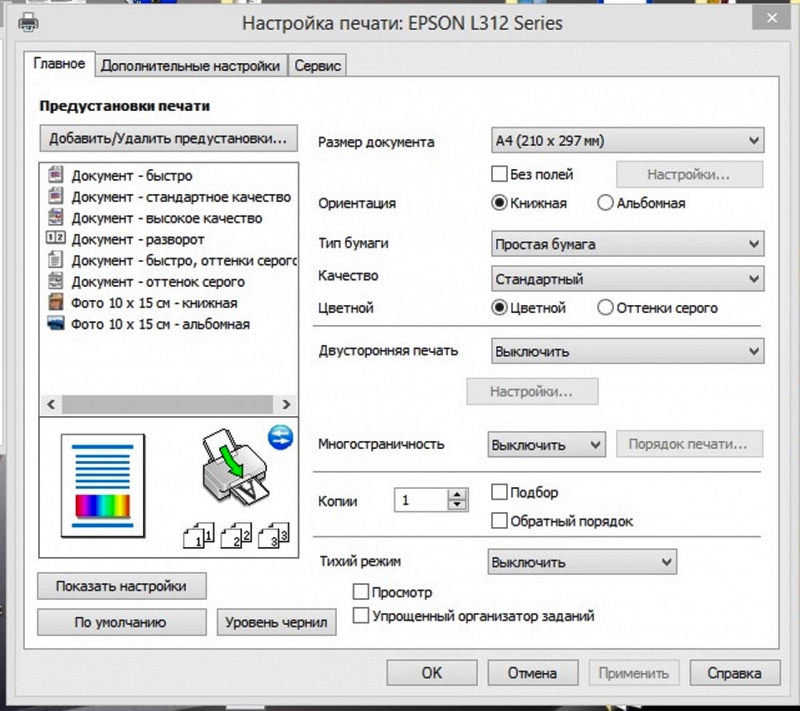 Представьте себе, что вы получаете довольно темный отпечаток, но из-за отсутствия растекания миллиметр или два белого цвета подстилающей бумаги видны с одной стороны. Да, я знаю, что край рамки или даже паспарту скроют эту белую полоску на краю, но не все предоставляют получателям отпечатки в рамке, и это определенно не гарантирует внешний вид профессионально сделанного отпечатка.
Представьте себе, что вы получаете довольно темный отпечаток, но из-за отсутствия растекания миллиметр или два белого цвета подстилающей бумаги видны с одной стороны. Да, я знаю, что край рамки или даже паспарту скроют эту белую полоску на краю, но не все предоставляют получателям отпечатки в рамке, и это определенно не гарантирует внешний вид профессионально сделанного отпечатка.
2. Будьте осторожны при добавлении рамок или небольших встроенных полей
Встроенные рамки и поля — это, по сути, границы, которые вы создаете в своем изображении. Это отличный способ акцентировать внимание на изображении на форматном листе, но это может создать потенциальные проблемы для меньших полей или там, где граница расположена слишком близко к краю. Например, мелкий шрифт, обрезанный всего на несколько миллиметров, может быть заметен , как показано здесь на этой карточке 4 x 5.
Теперь карты обрезаются машинным способом и довольно аккуратно, но даже пары миллиметров достаточно, чтобы добавленная к изображению розовая рамка заметно сместилась от центра, если бумага хоть чуть-чуть сдвинется при резке. С отпечатком жикле это может быть еще сложнее, поскольку его обычно вырезают вручную.
С отпечатком жикле это может быть еще сложнее, поскольку его обычно вырезают вручную.
3. Обрамление отпечатков без полей
Иногда к нам обращаются клиенты и спрашивают об обрамлении. Должны ли они использовать матирование, должны ли они помещать его за стекло и т. д. Лично я в любом случае начал предпочитать отпечатки в рамке без стекла, так как я хочу, чтобы люди могли оценить текстуру бумаги, которую я использую, но учитывать последствия, связанные с размером бумаги. кадр и если вы делаете печать за стеклом.
Во-первых, если у вас есть отпечаток без полей, не помещайте его в рамку с отверстием того же размера, если можно этого избежать. Другими словами, не размещайте отпечаток 8×10 в кадре 8×10. Он выглядит менее утонченным и, возможно, его придется обрезать еще больше, если размер рамки или вырезанного отпечатка отличается даже на несколько миллиметров. Обычно с рамками вы обнаружите, что отверстие немного больше, поэтому, если размер вашего отпечатка также слишком велик, это не будет иметь большого значения.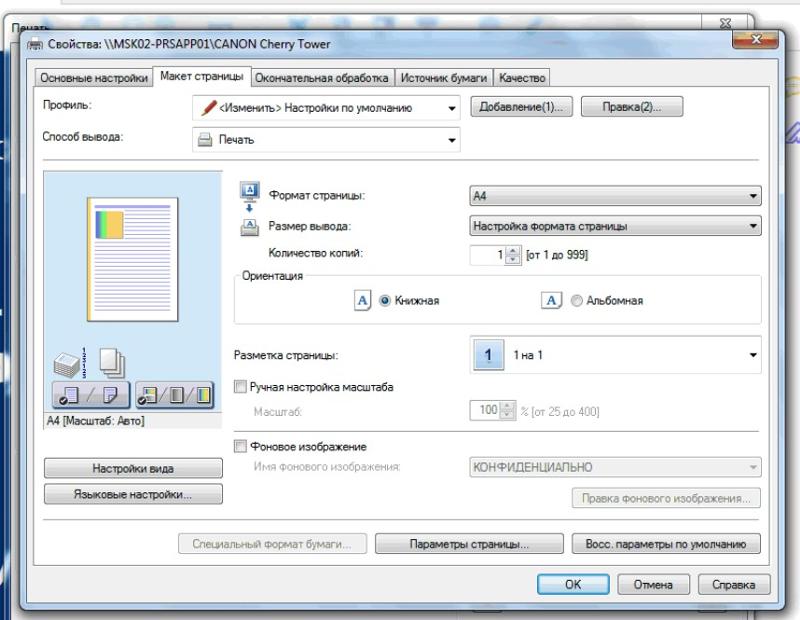 Но иногда размер печати и вставки может быть слишком близким. У меня есть некоторый личный опыт с этим давным-давно, до FinerWorks. Тогда у меня была компания, изготовившая для меня несколько отпечатков 8×10, которые я продавал в виде коллекции в рамке.
Но иногда размер печати и вставки может быть слишком близким. У меня есть некоторый личный опыт с этим давным-давно, до FinerWorks. Тогда у меня была компания, изготовившая для меня несколько отпечатков 8×10, которые я продавал в виде коллекции в рамке.
Я пошел в местный магазин художественных принадлежностей и купил несколько рам, защищенных стеклом. Когда я подошел к рамке отпечатков, я обнаружил, что некоторые отпечатки были больше на крошечную долю дюйма, поэтому не помещались в рамку. Чтобы исправить это, мне пришлось сбрить небольшое количество отпечатка и подогнать его по размеру. Было несложно взять линейку и нож, чтобы обрезать их, но было бы неприятно, если бы мне пришлось делать это со всеми ними.
Другие проблемы, которые я, вероятно, должен был также рассмотреть, заключались в том, что отпечатки находились в прямом контакте со стеклом, поскольку матирование не использовалось. Если вы обрамляете свои отпечатки с помощью FinerWorks, это не будет проблемой, поскольку мы используем прокладки, чтобы предотвратить это, но без них со временем отпечаток может быть поврежден из-за прямого контакта со стеклом
Вероятно, вы захотите использовать нейтральный по рН/бескислотный мат, так как он действует как буфер и удерживает лицевую сторону отпечатка в непосредственном контакте с лицевой стороной. Единственная проблема заключается в том, что с отпечатками без полей у вас не так много отпечатков, которые можно было бы прикрепить к обратной стороне коврика. К счастью, большинство профессиональных ковриков имеют отверстие, которое примерно на четверть дюйма меньше, чем отпечаток, поэтому вам не нужно беспокоиться о том, что отпечаток провалится. Но имейте в виду, что это меньшее отверстие означает, что скрыта еще большая часть отпечатка. Таким образом, если у вас была подпись прямо на нижнем краю, которая уже была почти обрезана при удалении выпуска за обрез, есть большая вероятность, что подпись будет частично закрыта к тому времени, когда она будет матирована. Как правило, мой совет людям, которые намерены обрамлять и матировать свои отпечатки, — держаться подальше от без полей. В этом случае нет смысла печатать без полей. Кроме того, вы избегаете фактора растекания и получаете больше отпечатка, который можно закрепить на обратной стороне коврика.
Единственная проблема заключается в том, что с отпечатками без полей у вас не так много отпечатков, которые можно было бы прикрепить к обратной стороне коврика. К счастью, большинство профессиональных ковриков имеют отверстие, которое примерно на четверть дюйма меньше, чем отпечаток, поэтому вам не нужно беспокоиться о том, что отпечаток провалится. Но имейте в виду, что это меньшее отверстие означает, что скрыта еще большая часть отпечатка. Таким образом, если у вас была подпись прямо на нижнем краю, которая уже была почти обрезана при удалении выпуска за обрез, есть большая вероятность, что подпись будет частично закрыта к тому времени, когда она будет матирована. Как правило, мой совет людям, которые намерены обрамлять и матировать свои отпечатки, — держаться подальше от без полей. В этом случае нет смысла печатать без полей. Кроме того, вы избегаете фактора растекания и получаете больше отпечатка, который можно закрепить на обратной стороне коврика.
Мой вывод
Должен признаться, что я немного предвзято отношусь к отпечаткам без полей. Честно говоря, мне они не нравятся, с ними сложно работать, и они выглядят менее привлекательными, чем принт с рамкой. Граница имеет тенденцию подчеркивать отпечаток и обычно предпочтительнее для любого вида художественной репродукции, поскольку дает вам дополнительное место для подписи ваших отпечатков. С учетом сказанного, бывают случаи, когда вариант печати без полей будет вашим лучшим выбором или даже необходим, как в случае с печатью, которую необходимо установить. Если вы предпочитаете печать без полей, просто обязательно учтите то, что обсуждалось выше, что, я считаю, создаст меньше головной боли.
Честно говоря, мне они не нравятся, с ними сложно работать, и они выглядят менее привлекательными, чем принт с рамкой. Граница имеет тенденцию подчеркивать отпечаток и обычно предпочтительнее для любого вида художественной репродукции, поскольку дает вам дополнительное место для подписи ваших отпечатков. С учетом сказанного, бывают случаи, когда вариант печати без полей будет вашим лучшим выбором или даже необходим, как в случае с печатью, которую необходимо установить. Если вы предпочитаете печать без полей, просто обязательно учтите то, что обсуждалось выше, что, я считаю, создаст меньше головной боли.
Чтобы увидеть еще одно визуальное описание выпуска под обрез применительно к печати, также посмотрите это короткое видео ниже:
Заказать HD Chromaluxe® Metal Prints
Распечатайте свои произведения искусства или фотографии в виде металлических отпечатков нестандартного размера.